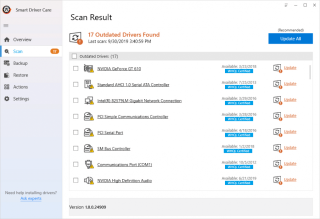Întâmpinați o eroare la blițul shockwave pe Chrome?
Nu esti singur prietene! Această eroare Chrome este întâlnită de aproape fiecare dintre noi. Când vine vorba de o eroare tehnică, începem să căutăm soluții, dar nu crezi că ar trebui să știm mai întâi despre Shockwave Flash?

Imagine prin- Giphy.com
Ok, știu că vrei să scapi mai întâi de eroare, așa că hai să vorbim despre remedieri! Fac o listă de metode eficiente care vă vor ajuta să scăpați de blițul unde de șoc pe crom.
Dar permiteți-mi să vă spun că există șanse mari să obțineți această eroare Chrome din cauza unui driver defect al plăcii grafice de pe sistemul dvs.!
Voi începe articolul cu Smart Driver Care , așa cum sugerează și numele. Este un instrument inteligent, intuitiv și agil, care vă va lua toate grijile pentru a actualiza driverele învechite.
Smart Driver Care – Software de actualizare a driverelor
- Descărcați și instalați Smart Driver Care pe sistemul dvs.

- Lansați acest instrument inteligent pentru a actualiza driverele învechite.
- Apăsați pe Porniți scanarea acum și veți obține lista de drivere învechite pe computer.

Mai sus sunt metodele de actualizare automată a driverelor. Dar dacă există încă o eroare de flash unde de șoc pe Chrome, urmați metodele de mai jos.
Metoda 1- Dezactivați extensia Chrome
Înțeleg cât de importantă este extensia Chrome, deoarece ajută la productivitate și oferă o experiență vie utilizatorului. Dar dacă ați întâlnit un flash care se prăbușește pe Chrome, acest lucru se datorează extensiilor defecte. Deci, în această metodă, vom dezactiva toată extensia Chrome din sistemul dvs. Mai jos sunt pașii de urmat:
- Atingeți trei puncte situate în colțul din dreapta sus al ecranului.
- Aici, faceți clic pe Mai multe instrumente și apoi pe Extensii.

- În fereastra nouă, dezactivați toate extensiile Chrome una câte una, glisând comutatorul spre stânga.
Odată ce ați terminat cu această metodă 1, relansați browserul Chrome și verificați dacă flash-ul Shockwave pe Chrome încă se blochează.
Metoda 2 - Actualizați browserul Google Chrome
Există șanse corecte, dacă Chrome nu este actualizat, este posibil să întâmpinați eroarea de flash-unda de șoc pe Chrome. Urmați pașii de mai jos pentru a actualiza browserul Chrome .
- După cum ați văzut în metoda 1, atingeți cele trei puncte din partea laterală a ecranului.
- Atingeți setări.
- În fereastra nouă, faceți clic pe Despre Chrome, aflat în panoul din stânga.
- Acolo veți obține starea Chrome.

- Dacă Chrome nu este actualizat, actualizați și relansați-l.
Notă - Dacă browserul dvs. Google Chrome este actualizat, dar totuși întâmpinați o eroare de shockwave flash pe Chrome, treceți la următoarea remediere.
Metoda 3- Dezactivați accelerația hardware.
Aici vom dezactiva accelerarea hardware, dar înainte de a începe această procedură, înțelegeți ce este accelerația hardware.
Cu ajutorul accelerației hardware, puteți obține o experiență video și utilizator mai bună. Aceasta este caracteristica comună care există în toate browserele. Din când în când, când accelerarea hardware este activată, aceasta va cauza erori Chrome. Prin dezactivarea acestei funcții, vom identifica adevăratul vinovat.
Mai jos sunt pașii de urmat.
- Accesați setările browserului Chrome.
- Atingeți Avansat, situat la sfârșitul ferestrei.

- În această secțiune, navigați la PC
- Acum, glisați comutatorul care spune „utilizați accelerarea hardware atunci când este disponibilă”.

- După dezactivarea accelerației hardware, relansați browserul Chrome.
După ce ați efectuat această metodă, verificați că există încă o prăbușire în unda de șoc pe Chrome.
Înțelegerea Adobe Shockwave
Adobe Shockwave player este platforma introdusă de Adobe. Această platformă multimedia ajută utilizatorii să vizualizeze animații și conținut interactiv. Adobe Shockwave este oarecum similar cu Adobe Flashwave.
Cuvinte finale
Sper că am împărtășit metodele eficiente de a opri prăbușirea în flash-unda de șoc pe Chrome. Dacă aveți opțiuni mai bune din cele menționate mai sus, trimiteți-o în secțiunea de comentarii de mai jos.
Ascultăm!
Categoric! Cititorii noștri sunt importanți pentru noi. Vă supraveghem toate comentariile și gândurile, ceea ce ne ajută să creștem și mai mult!
Sper că v-a plăcut acest articol. În plus, nu uitați să ne urmăriți pe platformele de social media și să vă abonați la buletinul nostru informativ pentru mai multe sfaturi și trucuri.
Nu uitați să împărtășiți munca noastră cu cei din jur. Continuă să ne încurajezi. Si da! Suntem deschiși pentru conversație!